Hur man får vissa kontakter att ringa på tyst Android

Om du vill få kontakter att ringa på tyst på din Android, justera bara Stör ej-undantag för favoritkontakter. Detaljer i artikeln.
Om du undrade hur du vidarebefordrar textmeddelanden från ett mobilnummer till ett annat, är du inte ensam. Det korta svaret är att det är möjligt genom att använda vissa meddelandeklienter från tredje part. Utöver det måste du göra detta manuellt. Det långa svaret på hur man automatiskt vidarebefordrar textmeddelanden på Android hittar du nedan.
Hur vidarebefordrar jag automatiskt textmeddelanden till min Android-telefon?
Som vi redan sa i inledningen, såvida inte din operatör erbjuder några lösningar i detta avseende, finns det inget sätt att automatiskt vidarebefordra textmeddelanden med inbyggda systemresurser. Men vad du kan göra är att ladda ner en av några appar som tillhandahåller den här tjänsten och installera dem på din enhet.
Efter lite konfigurering bör du automatiskt kunna vidarebefordra textmeddelanden på din Android. Nu finns det några anmärkningsvärda appar som gör detta. Många appar kommer från andra källor än Play Butik och vi kan inte rekommendera dem. Glöm inte att du tillåter en app att komma åt dina personliga textmeddelanden. Eller sms från ditt barn.
Ett av de bästa sätten att göra detta är med Tasker. Men hela proceduren kan vara lite överväldigande för oerfarna användare.
Det är därför vi föreslår att du använder någon av dessa två appar. Båda apparna kallas SMS Forwarder och båda fungerar på liknande sätt. Du kan välja att vidarebefordra meddelanden till ett annat mobilnummer eller till en e-postadress.
Fångsten? Du har en provperiod i den ena (30 SMS-sändare) och provperiod i den andra. Men om detta är något du anser vara användbart eller till och med nödvändigt, kommer det inte att vara ett problem att spendera lite pengar.
Du kan få Vårens SMS: SMS Forwarder, här . Det finns en gräns på 30 SMS innan du behöver aktivera den.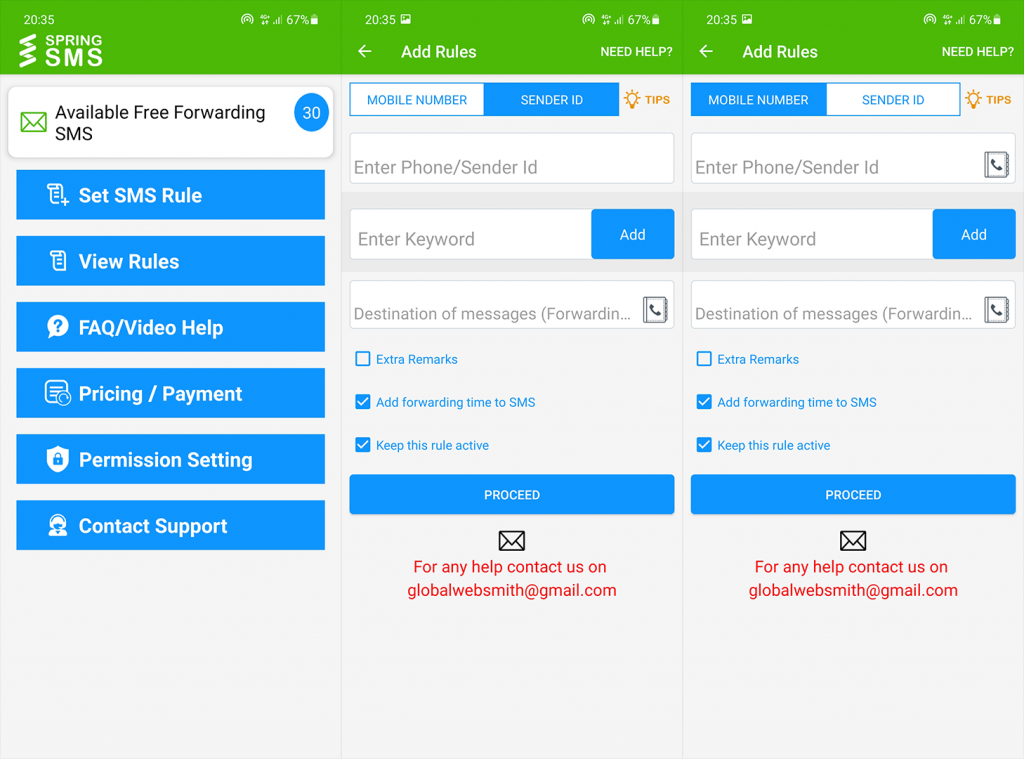
Å andra sidan, SMS Forwarder: Auto Forward SMS, finns här .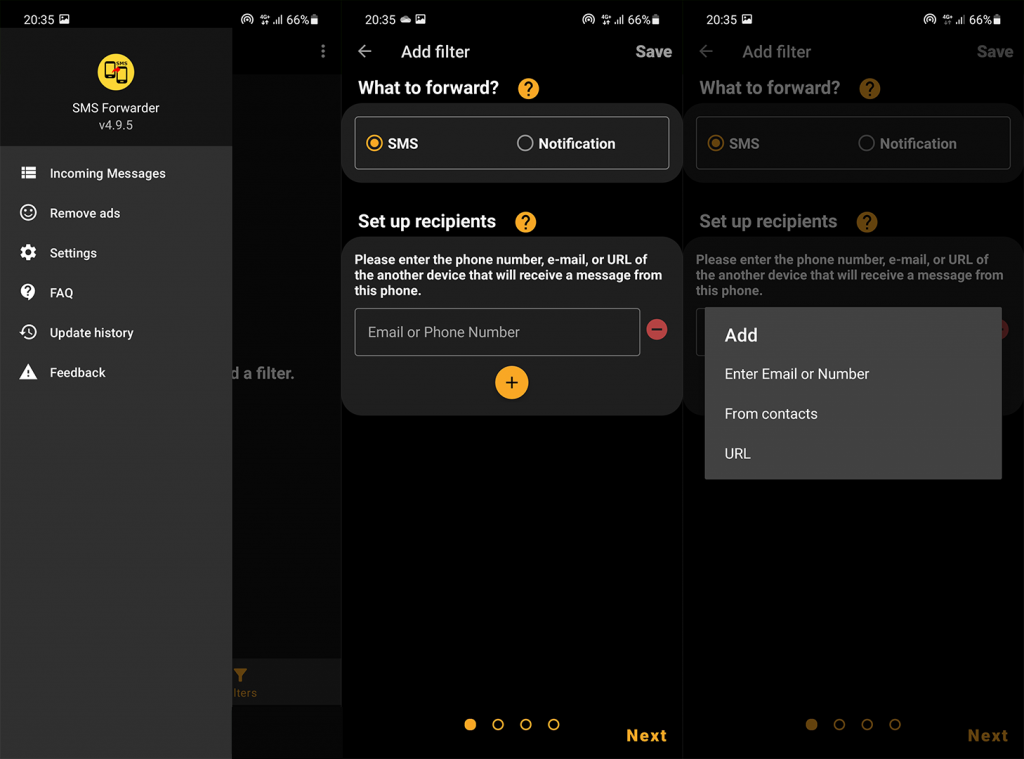
Efter att ha laddat ner det ena eller det andra, följ instruktionerna. Proceduren är ganska intuitiv och du bör kunna ställa in den inom några minuter. Glöm bara inte att låta appen fungera i bakgrunden. Om systemet avbryter sin bakgrundsprocess kommer det inte att kunna vidarebefordra inkommande meddelanden.
Ansvarsfriskrivning: Vi är inte anslutna till respektive utvecklare av ovannämnda appar.
Det borde göra det. Tack för att du läser och dela gärna dina rekommendationer med oss i kommentarsfältet nedan.
1. Android-version som inte stöds: Vissa appar för automatisk vidarebefordran kanske inte stöder din Android-version.
Fix: Uppdatera din Android-telefon till den senaste versionen som är kompatibel med appen.
2. Inte tillräckligt med lagringsutrymme: Din Android-telefon kanske inte har tillräckligt med lagringsutrymme för att installera appar för automatisk vidarebefordran.
Fix: Ta bort oönskade filer och appar från din telefon för att frigöra lagringsutrymme.
3. Kompatibilitetsproblem: Vissa appar för automatisk vidarebefordran kanske inte är kompatibla med din Android-telefonmodell.
Om du vill få kontakter att ringa på tyst på din Android, justera bara Stör ej-undantag för favoritkontakter. Detaljer i artikeln.
Om dina Android-appar fortsätter att stängas oväntat behöver du inte leta längre. Här kommer vi att visa dig hur du fixar det i några enkla steg.
Om röstmeddelandeavisering inte försvinner på Android, rensa lokal data, avinstallera appuppdateringar eller kontrollera aviseringsinställningarna.
Om Android-tangentbordet inte visas, se till att återställa appen genom att rensa lokal data, avinstallera dess uppdateringar eller inaktivera gester.
Om du inte kan öppna e-postbilagor på Android, ladda ner bilagan och appar som kan öppna den och försök igen. Återställ också Gmail eller använd PC.
Om du får felet Problem med att ladda widgeten på Android rekommenderar vi att du tar bort och lägger till widgeten igen, kontrollerar behörigheter eller rensar cacheminnet.
Om Google Maps inte pratar i Android och du inte hör instruktionerna, se till att rensa data från appen eller installera om appen.
Instruktioner för att ändra hårfärg med PicsArt på din telefon. För att enkelt och enkelt ändra hårfärgen på dina foton, här inbjuder vi dig att följa med.
LDPlayer: Android Emulator för Windows PC & Laptop, LDPlayer är en gratis Android-emulator på datorn. Oavsett om du är en dator eller bärbar dator är LDPlayer fortfarande tillgänglig
Om Gmail för Android inte skickar e-post, kontrollera mottagarnas inloggningsuppgifter och serverkonfiguration, rensa appens cacheminne och data eller installera om Gmail.








